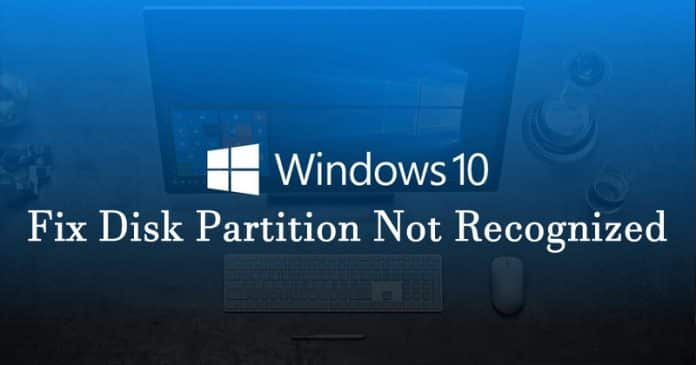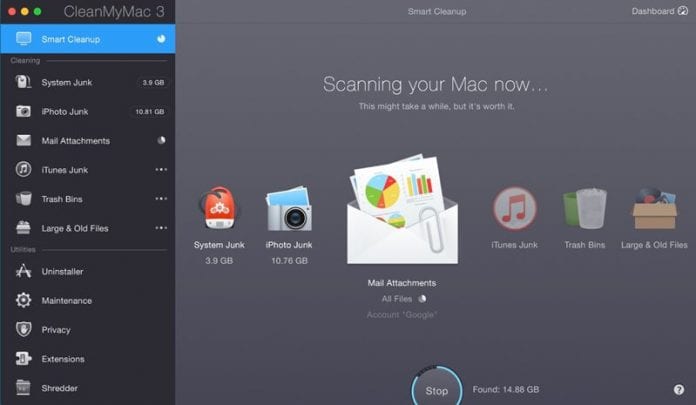
Íme a 10 gyors módszer a lassú Mac felgyorsítására, amelyek segítenek eltávolítani bizonyos tényezőket, amelyek a MAC lelassulását okozzák. Kövesse tehát az alábbi útmutatót, és könnyedén felgyorsíthatja Mac-jét.
Észreveszi a Mac gép teljesítményének lemaradását, ami zavarja? Arra gondol, hogy a Mac miért nem működik olyan zökkenőmentesen, mint újonnan vásárolva? Ezek nem csak az Önök kérdései lesznek, hiszen a használat utáni teljesítménye esetén minden számítógép halványulni kezd, és a Mac is ezek közé tartozik. Miközben a napi tevékenységek során számos feladaton megy keresztül, a Mac meglehetősen sok változást okoz a benne lévő adatokban, ami viszont lelassítja a Mac feldolgozását. Ez nem nagy lassítás lesz, hanem összehasonlító, ami vagy könnyen indokolható. Most talán azon töprenghet, hogy a lassulás megállítható-e, és így a Mac továbbra is a legmagasabb teljesítményen fut. Bár a lassulást nem lehetett megállítani, de más módon, a Mac felgyorsításával ellenezni lehetett. Ebben a cikkben bemutatjuk azokat a gyors módszereket, amelyekkel felgyorsíthatja lassuló Mac PC-jét, és visszaállíthatja a teljesítményét a használat kezdetén, amikor újonnan vásárolta. Ha többet szeretne megtudni a módszerekről, lépjen tovább a cikk fő részére, amelyet az alábbiakban adunk meg, olvassa el ezt követően!
A 10 legjobb gyors módszer a lassú MAC felgyorsítására
Az alábbiakban megvitattunk néhány módszert, amelyek segítségével gyorsabbá teheti számítógépét. Tehát kövesse az alábbi lépéseket a folytatáshoz.
#1 CleanMyMac 3
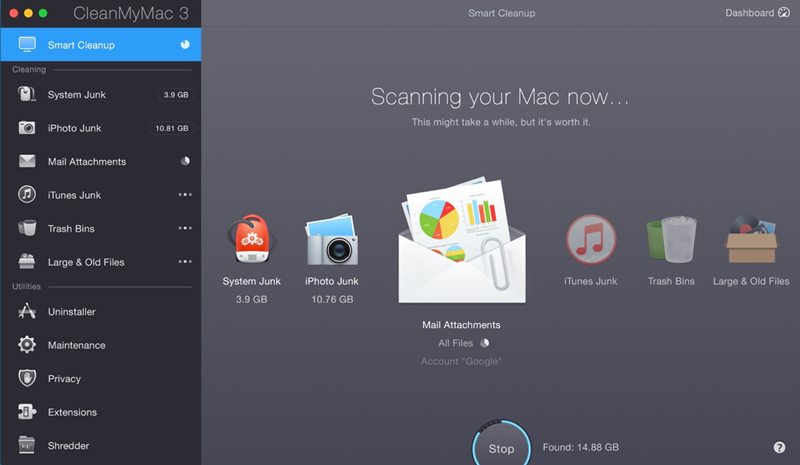
A legelső dolog, amire érdemes törekedni, az az összes kéretlen adat törlése a Mac-en, hogy felgyorsítsa a folyamatot. Erre a célra inkább a nagyszerű szoftvert vagy a CleanMyMac 3 nevű alkalmazást használhatja. Csak játssza le a Mac-en, és az összes szemetet törölni fogja, de a másik oldalon azt is kiválaszthatja, hogy lépést tartson fontos fájlokat is.
#2 Lépjen ki az Alkalmazásokból
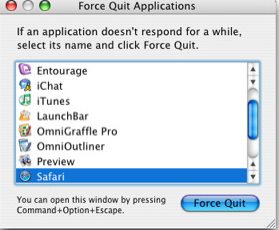
Az Activity Monitor használatával próbálja meg várni az éhes alkalmazásokat a Mac számítógépen, és próbálja meg ezeket az alkalmazásokat minden alkalommal egyedül használni, ne pedig más, egymás mellett futó alkalmazásokkal. Ezzel csökkenti a processzorra nehezedő nyomást, és általában gyorsabb teljesítményt érhet el.
#3 Háttéralkalmazások

Várja a dokkolót, hogy megkeresse a ponttal ellátott alkalmazásokat, majd a jobb gomb megnyomásával lépjen ki ezekből az alkalmazásokból, majd lépjen ki. Ezek az alkalmazások fogyasztják a Mac számítógépének energiáját vagy feldolgozását azzal, hogy a háttérben játsszák le feladataikat, és Ön erről nem tud.
#4 Tartsa távol az induláskor
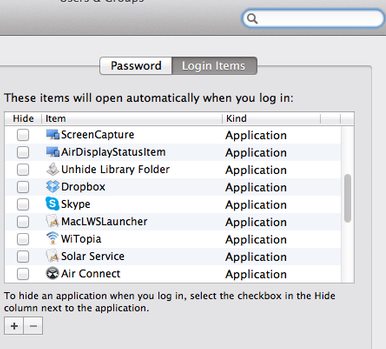
Ha úgy érzi, hogy a Mac gépe lassan kezd futni a bejelentkezés után, akkor egy probléma lehet: a Mac-en vannak olyan indító programok, amelyek a bejelentkezés után automatikusan elindulnak. Az alkalmazások bezárásához vagy elutasításához nyissa meg a Rendszerbeállításokat, majd kattintson a Felhasználók és csoportok ikonra. Válassza ki fiókját, majd kattintson a bejelentkezési elemekre, és törölje a jelölést minden alkalmazásból, ha az ott van kiválasztva a listában.
#5 Launch Agents
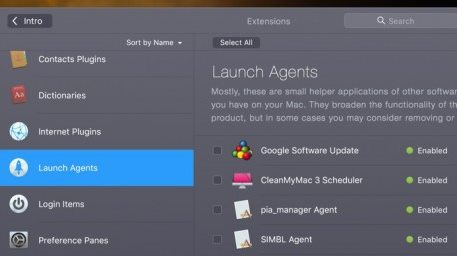
A CleanMyMac 3 használatával megtisztíthatja az összes indító ügynököt, amely különösen a háttérben fut, és így megnyithatja az ilyen szoftvereket, hogy automatikusan futjanak a háttérben. Ez sokat segítene a Mac gépe sebességének növelésében, ezért ne felejtse el kipróbálni.
# 6 Csökkentse az átlátszóságot
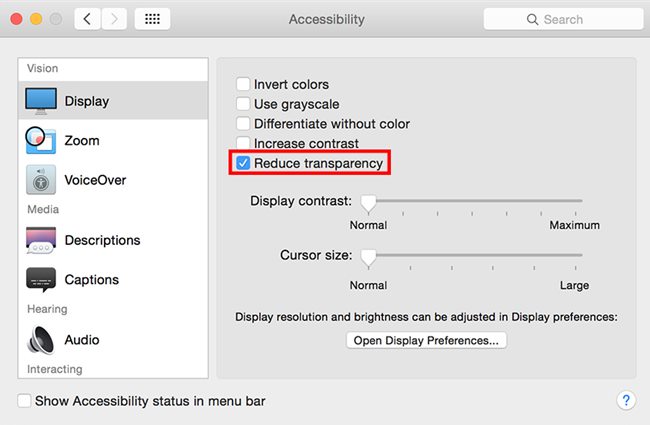
A Mac Kisegítő lehetőségek beállításaival alacsonyra állíthatja az animációkat és a Mac felhasználói felület átlátszóságát, ezáltal csökkentheti a grafikus processzor és a képalkotó processzor terhelését, ami viszont segítene sokkal nagyobb teljesítményt nyújtani. a teljesítmény sebessége.
#7 webböngésző
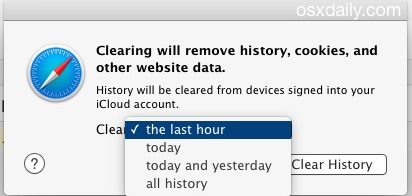
Csak távolítsa el a webböngészők szemetét, távolítsa el az összes kiegészítőt és számos bővítményt, ha ezzel használja, és indítsa el Mac-jét nagyobb sebességgel. A webböngésző sok energiát fogyaszthat az erőforrások kezeléséhez, és így felgyorsíthatja Mac számítógépét a webböngészők terhelésének csökkentésével.
#8 Tiltsa le a FileVault lemeztitkosítást
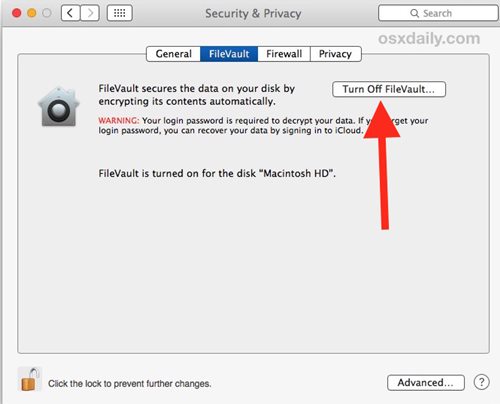
Ez a funkció alapértelmezés szerint engedélyezve van a Mac rendszeren, hogy segítse a fájlok biztonságát, de ne feledje, hogy ez azt is okozhatja, hogy a Mac túlságosan lelassul a rendszerindításkor és munkaidőben is. Tartsa letiltva, ha nem követi túl szigorúan a lemezen lévő fájlok biztonságát.
#9 Finder Speedup
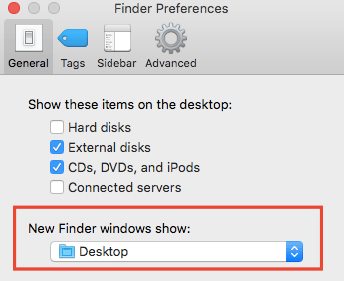
Miközben a Finderben keres fájlokat, csak az összes fájl között keres, amelyek alapértelmezés szerint be vannak állítva a Mac-en, de ez lelassíthatja a teljesítményt és növelheti a sebességet is, ezért jobb, ha megváltoztatja a keresési beállításokat. csak bizonyos fájlokhoz bizonyos ablakokban vagy könyvtárakban. Megtehető a rendszerbeállítások preferenciáin keresztül!
#10 Szabad lemezterület
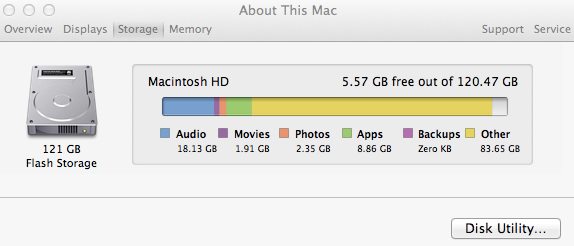
Ha rengeteg fájl és mappa vagy adat van a Mac lemezén, és a fájlok tárolási potenciálja csak közel van a maximális korláthoz, akkor vegye figyelembe, hogy ez óriási különbségeket okozhat a Mac teljesítményében. Próbálja meg felszabadítani a lemezterület nagy részét, és soha ne engedje, hogy a felső határ közelébe kerüljön.
És ezek voltak azok a módok, amelyek révén gyorsan felgyorsíthatja a lassú Macet, és így az újonnan vásárolt állapot szerint futhat. A cikkből kiderült, hogy a módszer nem túl nehéz vagy bonyolult, de minden mérsékelt felhasználó gond nélkül alkalmazhatja. Itt az ideje, hogy alkalmazza ezeket a módszereket, és ezáltal optimalizálja a Mac teljesítményét, és zökkenőmentesebben működtesse a dolgokat. Remélem tetszett a módszer, ne felejtsd el megosztani véleményedet!